2001.7.20 花蓮縣立 花崗國中 校內同仁暑期 Flash 5 練功房 回首頁主選單
調漸層色
(觀察調「填色面板」及「混色器」)
- 不要邊線:選「○ 橢圓工具」,在其下方「筆畫顏色
 」按一下左鍵選「沒有顏色
」按一下左鍵選「沒有顏色
 」(這個動作會讓此正圓沒有邊線)
」(這個動作會讓此正圓沒有邊線) - 畫出正圓:左手按 Shift ,在舞台上按滑鼠滑左鍵,拖畫出正圓
- 填漸層色:在舞台正圓塊上按右鍵、選「面板→填色」。
在跳出的「填色面板」右上方▼按左鍵選「放射狀漸層」。
此時正圓塊也會變成黑∼白的漸層塊。
- 修改漸層:修改「填色面板」上的「漸層色編輯器」。
此時正圓圖塊會跟著變色。
拖拉「編輯漸層範圍」,則會改變漸層的分佈。

在無色塊處輕點左鍵,則可產生新的顏色變化。
 →
→ 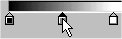
若按住此色塊往下拖曳,則可將之去除。
- 調顏色板:再在舞台正圓上按右鍵、選「面板→混色器」。
在跳出的「混色器面板」上可修改「顏色」及「alpha 透明度」。
- 色塊分佈:選「油漆桶工具
 」,在其下方「變形填色
」,在其下方「變形填色
 」上按左鍵。
」上按左鍵。
在舞台正圓塊上按左鍵兩次,此時會在圓心及右方出現「三圓、一方」的亮點,拖曳這些亮點可修改漸層色分佈情況。 - 畫立體球:請畫出一個有立體感的圓球。
功能選項放在四個地方
可按右鍵的地方
左鍵、右鍵
按滑鼠右鍵時:通常用在「呼叫功能」
圖層用法
影格用法
影格右鍵的功能(逐項觀察)
在 Flash 中,當你開新檔時,除了預設的第一影格外,其餘影格均為不能繪圖的影格,若你想在這些影格上繪圖(假設第 100 格)於其上按左鍵、然後回舞台繪圖,繪完之後你會發現圖形會自動跑到第一影格去。
補救的方法是在該影格(假設第 100 格)按右鍵選「插入空白影格」即可繪圖
- 建立移動補漸動畫:是預告電腦在此影格之後「有動畫」,請電腦幫我計算
- 插入影格:會讓其前(左)方影格的圖案延續至此影格(但為靜畫)
若其前(左)方影格有圖案,則此格也會有圖案。若修改圖案會改變其前(左)方影格的圖案。
若其前(左)方影格無圖案,則此格也會變成空影格。 - 移除影格:將影格內容完全移除,其右方的影格會往前(左)遞補。
- 插入關鍵影格:會(完整)複製其前(左)方影格之圖案成「獨立、可修改」的圖案,修改後不會影響其前(左)方影格的圖案。(修改後會成動畫)
若其前(左)方影格無圖案,則此格也會變成空影格。如你在此格畫圖,前(左)方影格不會出現圖案。 - 插入空白關鍵影格:會製造一個「獨立、可繪圖」的空白影格,在其上所繪的圖案不會出現在前(左)方影格中。
- 清除關鍵影格:此動作可將有「黑點、可繪圖」的影格消除。但其右方的影格不會往前(左)遞補。它會以其左方影格的圖案為依據來顯現。
- 剪下影格:將影格設定及圖案完全剪下,然後由右方影格遞補。
- 拷貝影格:完全拷貝影格的設定及圖案。
- 貼上影格:將剪下、拷貝的影格設定及圖案完全貼上。
- 反轉影格:左手按 Shift ,滑鼠左鍵分別點選動畫的起始、終點影格(選取全部影格的意思),然後按右鍵選此項,可使動畫起始、終點的動作完全相反。
- 與元件同步:這是動畫內包動畫時,調同步播放用的
- 動作:叫出編寫 ActionScript 語言面板
- 面板:叫出編寫影格、聲音特效的面板。
影格面板可改變運動圖案的「加速度、順逆時針旋轉」
- 打包後再改圖塊的顏色相當於是「臨時扮演」
- 雙擊進入打包塊後改顏色相當於「修改本尊」
舞台右鍵
圖塊右鍵